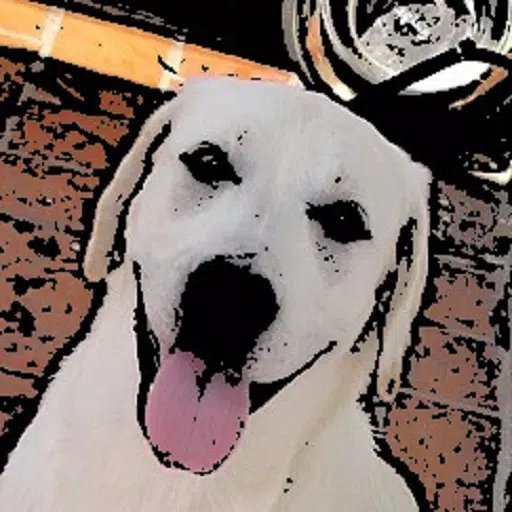Dominar la función de traducción de páginas web de Google Chrome: una guía completa
Esta guía proporciona un tutorial detallado sobre cómo traducir de manera eficiente el contenido de una página web con Google Chrome, y cubre la traducción de página completa, la traducción de texto seleccionado y ajustes de configuración de traducción personalizados. Si sigue estos pasos, navegará por sitios web multilingües con facilidad.
Paso 1: acceder al menú de configuración
Comience haciendo clic en el menú Más herramientas en la esquina superior derecha de su navegador Google Chrome (normalmente representado por tres puntos verticales o tres líneas horizontales).

Paso 2: navegar a la configuración del navegador
Seleccione la opción "Configuración" en el menú desplegable. Esto abrirá la página de configuración de su navegador.

Paso 3: Ubicar la configuración de traducción
Utilice la barra de búsqueda en la parte superior de la página de configuración. Ingrese "Traducir" o "Idioma" para encontrar rápidamente la configuración relevante.

Paso 4: acceder a las opciones de idioma y traducción
Ubica la opción "Idiomas" o "Traducción" y haz clic para continuar.
Paso 5: Administrar idiomas y preferencias de traducción
La página de configuración de idioma le permite agregar, eliminar o administrar idiomas admitidos. Lo más importante es asegurarse de que la opción "Ofrecer traducir páginas que no están en un idioma que usted lea" esté habilitada. Esto garantiza solicitudes de traducción automática para páginas web en idiomas distintos del predeterminado.

Paso 6: Disfrute de una navegación multilingüe fluida
Si sigue estos pasos, podrá aprovechar las sólidas capacidades de traducción de Google Chrome para disfrutar de una experiencia en línea fluida y sin barreras.
 Hogar
Hogar  Navegación
Navegación






 Últimos artículos
Últimos artículos


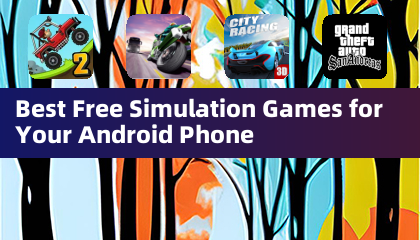




 Últimos juegos
Últimos juegos